
Έχουν περάσει εκείνες οι μέρες που οι άνθρωποι βασίζονταν σε DSLR για να τραβήξουν φωτογραφίες. Αυτές τις μέρες, τα smartphones μπορούν να τραβήξουν υπέροχες φωτογραφίες. Αν μιλάμε για smartphone Android, τραβάμε πολλές φωτογραφίες στην καθημερινή μας ζωή. Ορισμένες φωτογραφίες καταγράφουν στιγμές, αλλά τι γίνεται αν διαγράφηκαν για κάποιο λόγο;
Λοιπόν, το Android δεν έχει καμία ενσωματωμένη λειτουργία κάδου ανακύκλωσης για την επαναφορά των διαγραμμένων αρχείων. Ωστόσο, διαθέτει εφαρμογές για την ανάκτηση διαγραμμένων φωτογραφιών και βίντεο. Έτσι, σε αυτό το άρθρο, αποφασίσαμε να μοιραστούμε μερικές καλύτερες μεθόδους εργασίας για την ανάκτηση διαγραμμένων φωτογραφιών από smartphone Android.
Ανάκτηση διαγραμμένων φωτογραφιών/βίντεο από το Android
Για να ανακτήσετε τις διαγραμμένες φωτογραφίες από το Android, πρέπει να χρησιμοποιήσετε εφαρμογές ανάκτησης φωτογραφιών. Λοιπόν, ας δούμε τον λεπτομερή οδηγό για το πώς να ανακτήσετε τυχόν φωτογραφίες ή βίντεο από ένα smartphone Android το 2020.
Βήματα για την ανάκτηση διαγραμμένων φωτογραφιών από το Android:
Βήμα 1. Πρώτα απ ‘όλα, πρέπει να κατεβάσετε και να εγκαταστήσετε το λογισμικό Wondershare Dr. Fone. Τώρα εγκαταστήστε αυτό το λογισμικό στον υπολογιστή σας. Μετά από αυτό, ενεργοποιήστε τον εντοπισμό σφαλμάτων USB στο Android σας.
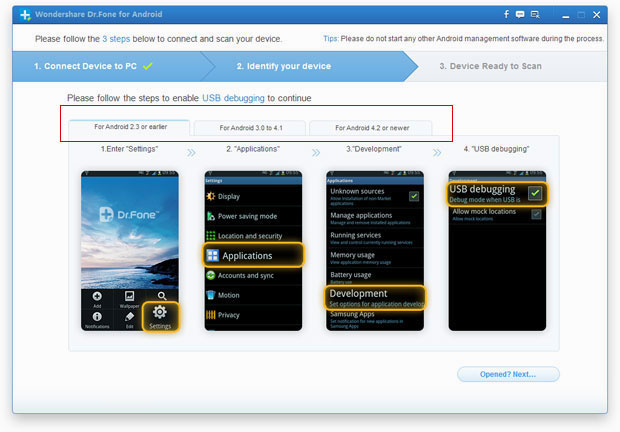
- Για Android 2.3 ή παλαιότερη έκδοση: Εισαγάγετε Ρυθμίσεις > Κάντε κλικ στις Εφαρμογές > Κάντε κλικ στην Ανάπτυξη > Έλεγχος εντοπισμού σφαλμάτων USB
- Android 3.0 έως 4.1: Εισαγάγετε τις Ρυθμίσεις > Κάντε κλικ στις Επιλογές προγραμματιστή > Έλεγχος εντοπισμού σφαλμάτων USB”
- Για Android 4.2 ή νεότερη έκδοση: Εισαγάγετε τις Ρυθμίσεις > Κάντε κλικ στο Σχετικά με το τηλέφωνο > Πατήστε «Αριθμός κατασκευής» πολλές φορές μέχρι να λάβετε μια σημείωση «Βρίσκεστε σε λειτουργία προγραμματιστή»
- Επιστροφή στις Ρυθμίσεις > Κάντε κλικ στις Επιλογές προγραμματιστή > Έλεγχος εντοπισμού σφαλμάτων USB.
Βήμα 2. Τώρα συνδέστε τη συσκευή σας Android στον υπολογιστή σας με το καλώδιο USB. Βεβαιωθείτε ότι το κινητό σας θα πρέπει να φορτίζεται έως και 30%. Βεβαιωθείτε ότι έχετε ενεργοποιήσει τον εντοπισμό σφαλμάτων USB στο smartphone σας.

Τώρα θα σας ζητήσει να αναλύσετε και να σαρώσετε τη συσκευή σας. Απλώς πρέπει να κάνετε κλικ στο «Επόμενο» για να εκτελέσετε τη σάρωση, θα σας ζητήσει την άδειά σας στο συνδεδεμένο τηλέφωνό σας, απλώς επιτρέψτε όλα τα δικαιώματα.
Βήμα 3. Τώρα θα σας ζητηθεί να επιλέξετε τον τύπο αρχείου που προτιμάτε για σάρωση. Επομένως, εάν θέλετε να σαρώσετε τις εικόνες/βίντεό σας, απλώς επιλέξτε Gallery και κάντε κλικ στο “Επόμενο”
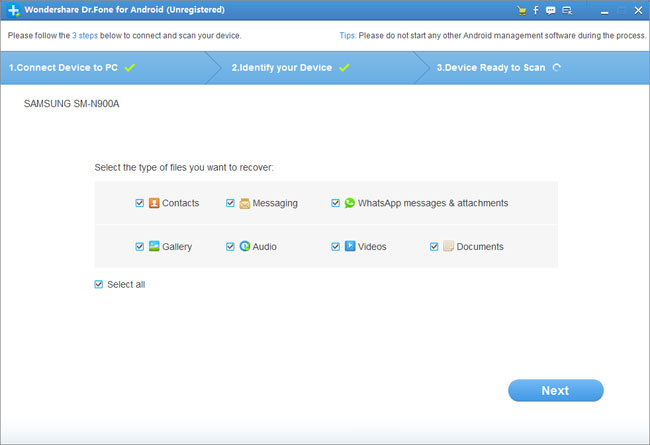
Βήμα 4. Τώρα θα σας δοθούν οι δύο επιλογές, η μία είναι η σάρωση για διαγραμμένα αρχεία και η άλλη για τη σάρωση όλων των αρχείων. Πρέπει να επιλέξετε την επιλογή “Σάρωση για διαγραμμένα αρχεία”. Μπορείτε να εκτελέσετε τη σάρωση σε δύο λειτουργίες Standard και Advanced. Η προηγμένη λειτουργία είναι για όσους χρειάζονται σάρωση σε βάθος.
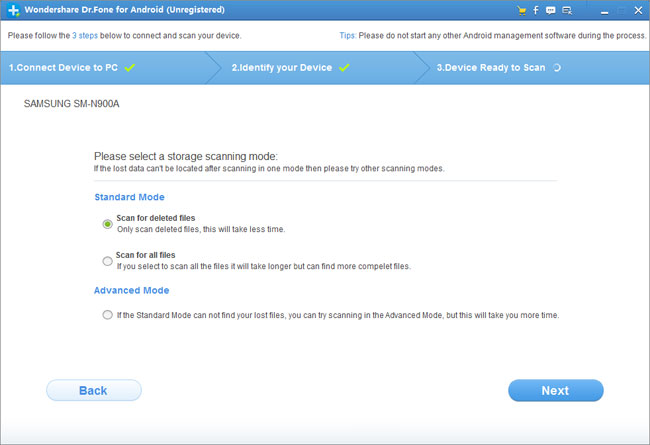
Βήμα 5. Μόλις ολοκληρωθεί η σάρωση, θα έχετε την πλήρη προεπισκόπηση των διαγραμμένων εικόνων/βίντεό σας, μπορείτε να ανακτήσετε καθεμία από αυτές απλώς κάντε κλικ στο «Ανάκτηση» για να λάβετε όλα αυτά τα διαγραμμένα αρχεία.
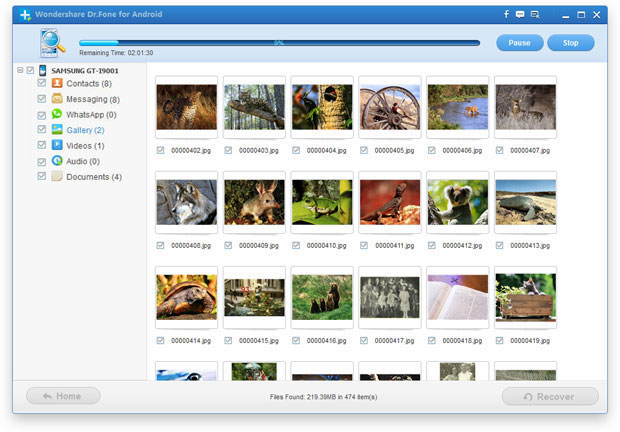
Χρήση Yodot Android
Αυτό είναι το απόλυτο προϊόν ανάκτησης για το smartphone Android σας, το οποίο μπορεί ακόμη και να ανακτήσει αρχεία από κάρτες SD και επίσης από την εσωτερική αποθήκευση του τηλεφώνου. Ανακτά σχεδόν κάθε τύπο αρχείου. Ας μάθουμε πώς να το χρησιμοποιήσουμε.
Βήμα 1. Πρέπει να κάνετε λήψη και εγκατάσταση Yodot Recovery για Android στον υπολογιστή σου. Τώρα πρέπει να συνδέσετε το τηλέφωνό σας Android στον υπολογιστή χρησιμοποιώντας καλώδιο USB. Τώρα τρέξτε στο λογισμικό και περιμένετε μέχρι το Yodot να εντοπίσει το τηλέφωνό σας Android.
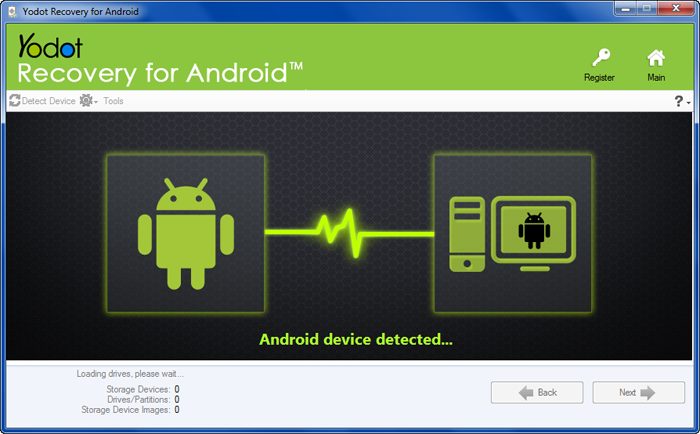
Βήμα 4. Μόλις εντοπιστεί, θα δείτε δύο επιλογές ανάκτησης “Ανάκτηση διαγραμμένων αρχείων” και “Ανάκτηση χαμένου αρχείου” επιλέξτε αυτή που προτιμάτε.
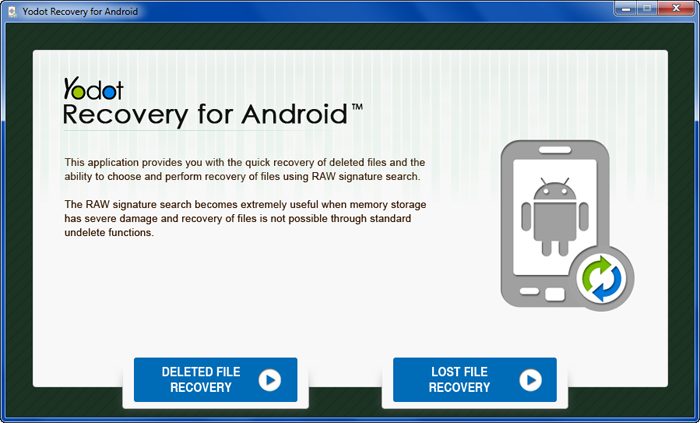
Βήμα 5. Τώρα πρέπει να επιλέξετε τη μονάδα δίσκου που αντιπροσωπεύει τη συσκευή σας Android και να περιμένετε να ολοκληρώσει τη διαδικασία σάρωσης.
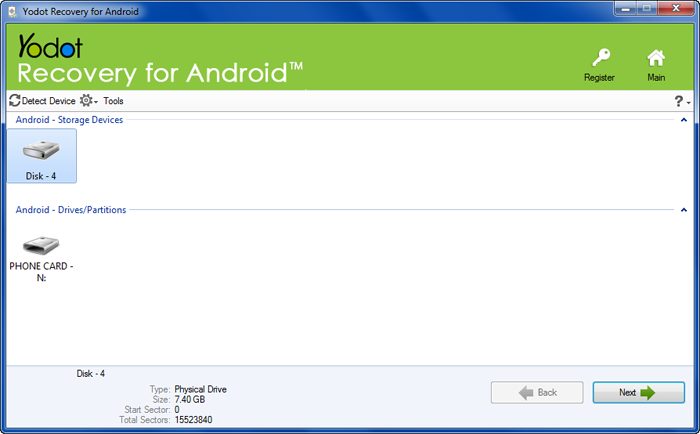
Βήμα 6. Τώρα θα δείτε όλες τις εικόνες που μπορείτε να ανακτήσετε. Μπορείτε να τα κάνετε προεπισκόπηση ή απλά να τα αποθηκεύσετε σε υπολογιστή ή Android.
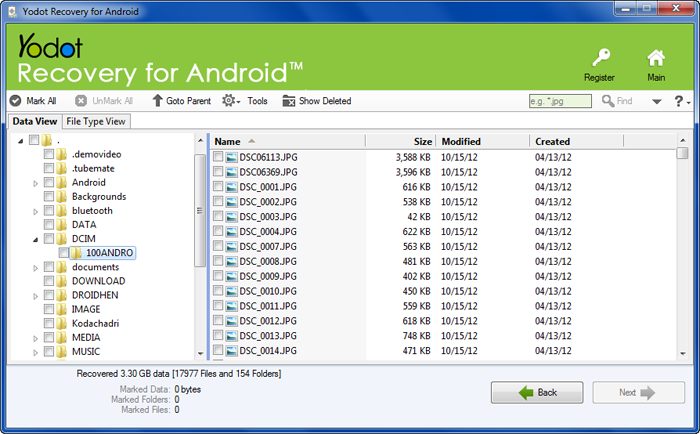
Αυτό είναι! Τελειώσατε, αυτός είναι ένας από τους ευκολότερους τρόπους για να ανακτήσετε αρχεία από τη συσκευή σας Android.
Ανακτήστε τις διαγραμμένες φωτογραφίες χρησιμοποιώντας το Fonepaw
Λοιπόν, η ανάκτηση δεδομένων FonePaw Android είναι ένα από τα καλύτερα και κορυφαία λογισμικό ανάκτησης δεδομένων που μπορείτε να χρησιμοποιήσετε για να ανακτήσετε διαγραμμένες εικόνες. Το υπέροχο με το FonePaw Android Data Recovery είναι ότι μπορεί να χρησιμοποιηθεί τόσο σε υπολογιστές Mac όσο και σε Windows και μπορεί να ανακτήσει σχεδόν κάθε μορφή εικόνας.
Βήμα 1. Πρώτα απ ‘όλα λήψη και εγκατάσταση FonePaw Android Data Recovery στον υπολογιστή σου. Μπορείτε να λάβετε τον σύνδεσμο λήψης από εδώ.
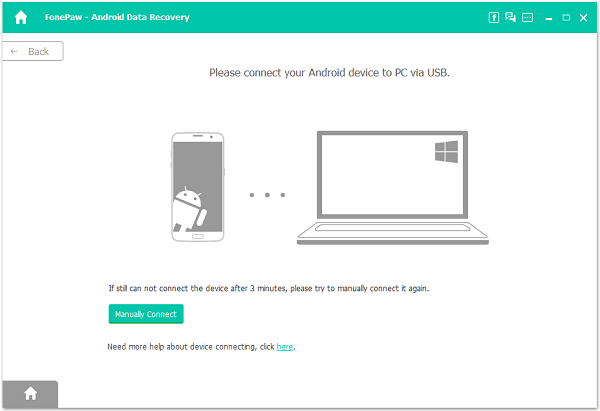
Βήμα 2. Στο επόμενο βήμα, εκκινήστε το λογισμικό και, στη συνέχεια, συνδέστε το Android σας στον υπολογιστή μέσω καλωδίου USB. Βεβαιωθείτε ότι έχετε ενεργοποιήσει τη λειτουργία εντοπισμού σφαλμάτων USB στο Android.
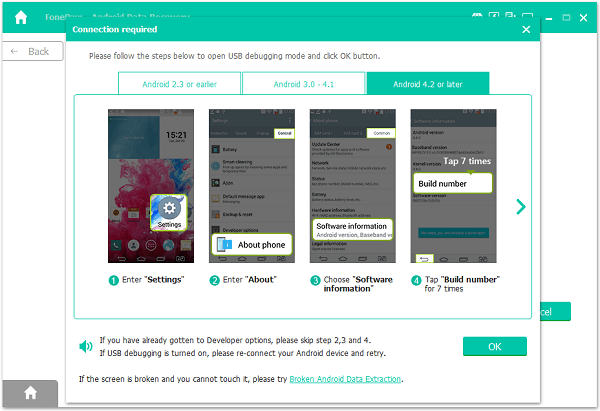
Βήμα 3. Τώρα, περιμένετε μερικά δευτερόλεπτα έως ότου το FonePaw εντοπίσει τη συνδεδεμένη συσκευή σας Android. Μόλις εντοπιστεί, θα εγκαταστήσει αυτόματα τα προγράμματα οδήγησης.
Βήμα 4. Στο επόμενο βήμα, θα σας ζητηθεί να επιλέξετε τους τύπους αρχείων που θέλετε να ανακτήσετε. Για εικόνες, επιλέξτε «Συλλογή» και μετά κάντε κλικ στο «Επόμενο»
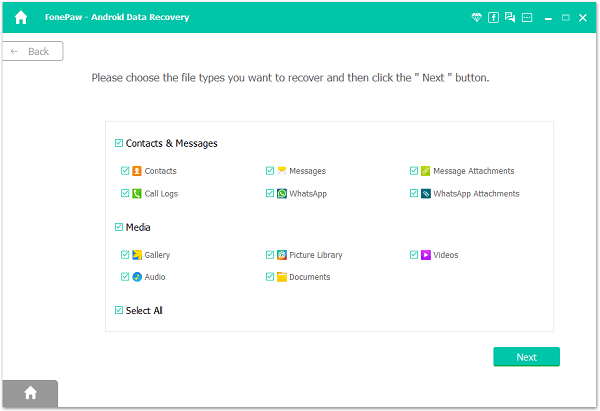
Βήμα 5. Τώρα, περιμένετε μέχρι το FonePaw να σαρώσει το Android σας για διαγραμμένα αρχεία. Μόλις ολοκληρωθεί, θα εμφανίσει όλα τα αρχεία πολυμέσων που μπορούν να ανακτηθούν. Απλώς πρέπει να επιλέξετε τις εικόνες που θέλετε να λάβετε πίσω και, στη συνέχεια, κάντε κλικ στο «Ανάκτηση»
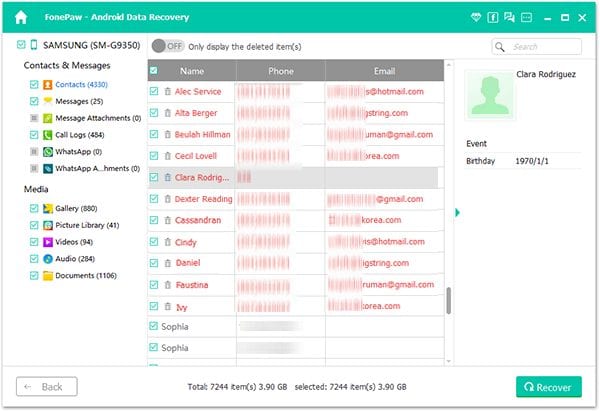
Αυτό ήταν, τελειώσατε! Αυτός είναι ο τρόπος με τον οποίο μπορείτε να χρησιμοποιήσετε το FonePaw Android Data Recovery στον υπολογιστή για να ανακτήσετε διαγραμμένες εικόνες/βίντεο από το Android.
Ανάκτηση με χρήση του DiskDigger:
Το DiskDigger μπορεί να διαγράψει και να ανακτήσει χαμένες φωτογραφίες και εικόνες από την κάρτα μνήμης ή την εσωτερική μνήμη σας. Είτε διαγράψατε κατά λάθος μια φωτογραφία είτε διαμορφώσατε ξανά την κάρτα μνήμης σας, οι ισχυρές δυνατότητες ανάκτησης δεδομένων του DiskDigger μπορούν να εντοπίσουν τις χαμένες φωτογραφίες σας και να σας επιτρέψουν να τις επαναφέρετε.
Βήμα 1. Το Diskdigger λειτουργεί σε smartphone χωρίς root. Ωστόσο, ήταν πιο αποτελεσματικό σε συσκευές Android με root. Ως εκ τούτου, θα είναι καλύτερο να έχετε ένα smartphone Android με root. Επισκεφτείτε αυτόν τον σύνδεσμο για να μάθετε πώς να κάνετε root.

Βήμα 2. Λήψη και εγκατάσταση DiskDigger στο Android smartphone σας.
Βήμα 3. Τώρα ανοίξτε την εφαρμογή και μετά πατήστε “Έναρξη βασικής σάρωσης φωτογραφιών”
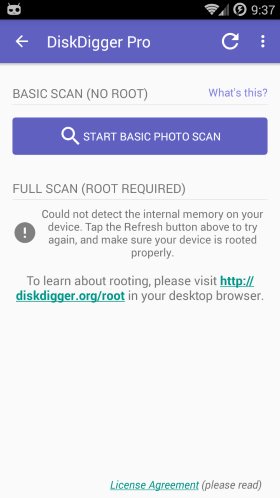
Βήμα 5. Τώρα πρέπει να επιλέξετε το διαμέρισμα στο οποίο θέλετε να ανακτήσετε τα διαγραμμένα αρχεία.
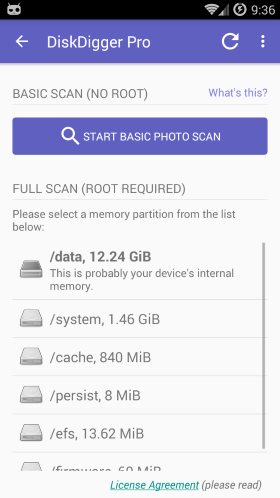
Βήμα 4. Τώρα, περιμένετε μερικά δευτερόλεπτα ή λεπτά μέχρι να ολοκληρωθεί η σάρωση. Η εφαρμογή θα σας δείξει τα διαγραμμένα αρχεία αυτής της μονάδας δίσκου. Μπορείτε να τα επισημάνετε και να τα ανακτήσετε πατώντας το κουμπί “Ανάκτηση”.
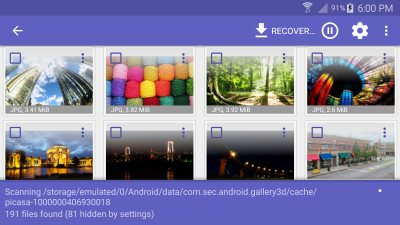
Αυτό είναι το μόνο που χρειάζεται να κάνετε. Το καλύτερο μέρος αυτής της εφαρμογής ήταν. Οι χρήστες δεν χρειάζεται να έχουν υπολογιστή. Οι χρήστες μπορούν να εκτελέσουν μια διαδικασία ανάκτησης μόνο στα smartphone τους.
Ανάκτηση με χρήση του Minitool Android Data Recovery
Λοιπόν, το Minitool Android Data Recovery είναι ένα άλλο καλύτερο λογισμικό ανάκτησης δεδομένων Android που διατίθεται για υπολογιστή με Windows. Με το Minitool Android Data Recovery, μπορείτε εύκολα να ανακτήσετε τα διαγραμμένα αρχεία από το Android smartphone σας. Ακολουθήστε μερικά από τα απλά βήματα που αναφέρονται παρακάτω για να ανακτήσετε αρχεία με το Minitool Android Data Recovery.
Βήμα 1. Πρώτα απ ‘όλα, κάντε λήψη και εγκατάσταση Minitool Android Data Recovery στον υπολογιστή σας με Windows. Εκκινήστε το εργαλείο και κάντε κλικ στο “Ανάκτηση από το τηλέφωνο”
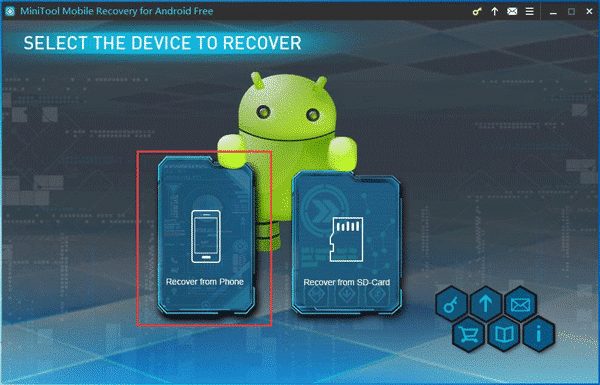
Βήμα 2. Στο επόμενο βήμα, θα σας ζητηθεί να συνδέσετε το τηλέφωνό σας στον υπολογιστή. Συνδέστε το τηλέφωνό σας με τον υπολογιστή μέσω καλωδίου USB.
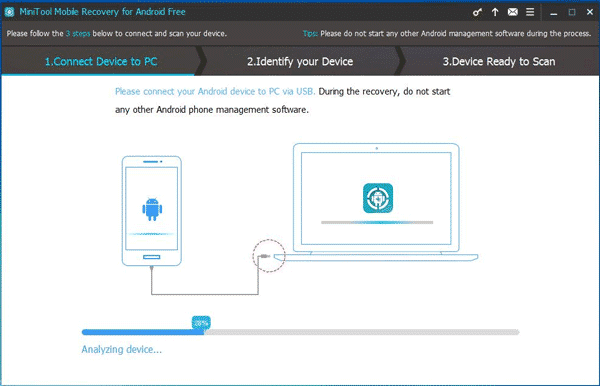
Βήμα 3. Μόλις τελειώσετε, ενεργοποιήστε το USB Debugging στο Android smartphone σας.
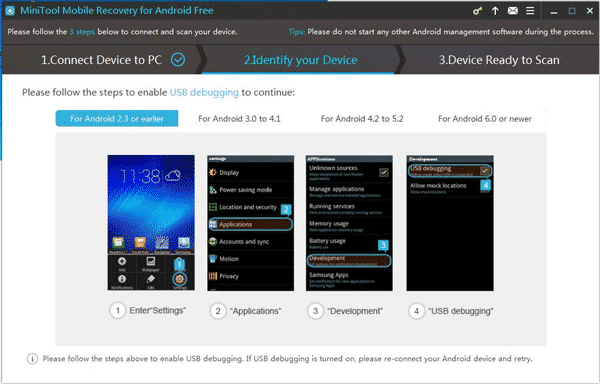
Βήμα 4. Μόλις συνδεθείτε, θα σας ζητηθεί να επιλέξετε τον τύπο αρχείου που θέλετε να ανακτήσετε. Επιλέξτε «Γκαλερί και βίντεο» από τη λίστα και κάντε κλικ στο «Επόμενο»
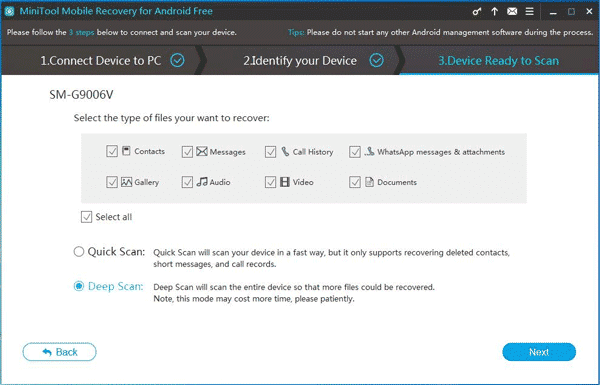
Βήμα 5. Μόλις ολοκληρωθεί, θα εμφανίσει όλους τους τύπους αρχείων που μπορούν να ανακτηθούν. Επιλέξτε τα αρχεία και κάντε κλικ στο ‘Ανάκτηση’

Αυτό ήταν, τελειώσατε! Αυτός είναι ο τρόπος με τον οποίο μπορείτε να χρησιμοποιήσετε το Minitool Android Data Recovery για να ανακτήσετε διαγραμμένες φωτογραφίες/βίντεο από το Android.
Ανάκτηση χρησιμοποιώντας το Dumpster:
Έχετε βαρεθεί να διαγράφετε κατά λάθος σημαντικά αρχεία όπως εικόνες και βίντεο; Λοιπόν, μπορείτε να χρησιμοποιήσετε το Dumpster, αυτή είναι μια φοβερή εφαρμογή Android που ουσιαστικά λειτουργεί ως Κάδος Ανακύκλωσης. Η εφαρμογή μπορεί να δημιουργήσει αντίγραφα ασφαλείας και να αποθηκεύσει όλα τα δεδομένα που διαγράψατε πρόσφατα.
Με αυτήν την εφαρμογή, μπορείτε εύκολα να αναιρέσετε τη διαγραφή φωτογραφιών και βίντεο και να τα επαναφέρετε αμέσως στο τηλέφωνό σας. Έτσι, αυτή είναι μια από τις καλύτερες εφαρμογές που μπορείτε να έχετε στο smartphone Android για ανάκτηση φωτογραφιών.
Βήμα 1. Πρώτα απ ‘όλα, πραγματοποιήστε λήψη και εγκατάσταση του ΚΑΔΟΣ ΣΚΟΥΠΙΔΙΩΝ εφαρμογή στο smartphone Android από το Google Play Store.
Βήμα 2. Ανοίξτε τώρα την εφαρμογή και αποδεχτείτε όλους τους όρους και προϋποθέσεις και χορηγήστε όλη την τόσο αναγκαία άδεια. Τώρα, θα δείτε μια παρόμοια διεπαφή όπως παρακάτω, εδώ πρέπει να επιλέξετε τον τύπο αρχείου που θέλετε να αποθηκεύσετε.
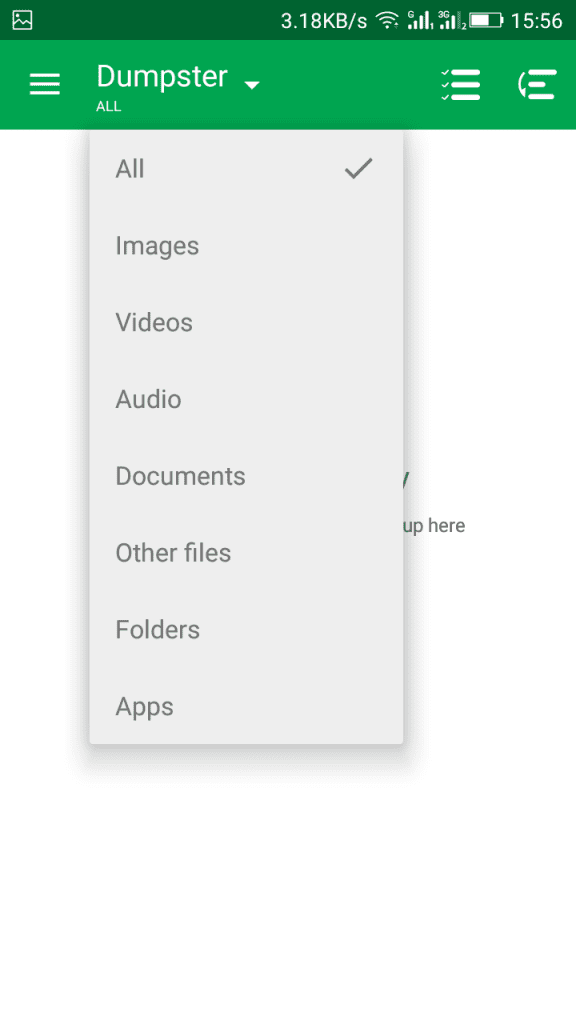
Βήμα 3. Αφού επιλέξετε τον τύπο αρχείου, απλώς διαγράψτε οποιοδήποτε αρχείο από τον εσωτερικό ή τον εξωτερικό χώρο αποθήκευσης και η εφαρμογή θα το αποθηκεύσει για εσάς.
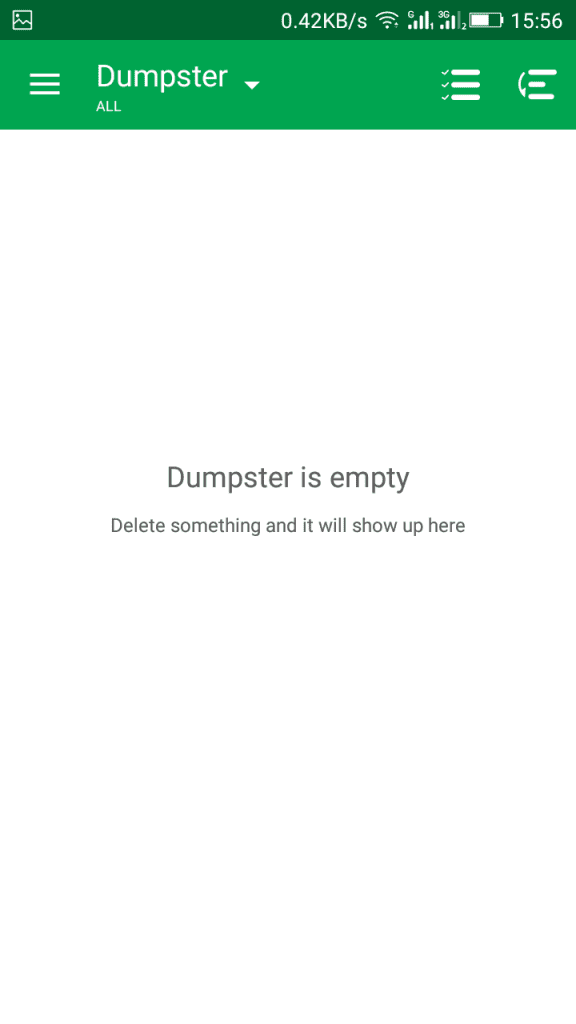
Αξίζει να σημειωθεί ότι η εφαρμογή θα αποθηκεύει κάθε αρχείο που διαγράφεται μετά την εγκατάσταση της εφαρμογής. Η εφαρμογή δεν μπορεί να ανακτήσει αρχεία που είχαν διαγραφεί πριν από την εγκατάσταση της εφαρμογής.
Εναλλακτικές:
1. DigDeep Image Recovery
Είναι μια φοβερή και ισχυρή εφαρμογή ανάκτησης για το Android σας μέσω της οποίας μπορείτε να αναζητήσετε τον εσωτερικό χώρο αποθήκευσης και την κάρτα SD για διαγραμμένες εικόνες και να τις ανακτήσετε εύκολα.
Οι χρήστες πρέπει απλώς να κατεβάσουν και να εγκαταστήσουν αυτήν την εφαρμογή για να σαρώσουν όλη την εσωτερική και εξωτερική μνήμη του τηλεφώνου τους. Η εφαρμογή σαρώνει για φωτογραφίες και σας βοηθά να τις ανακτήσετε. Αυτό δεν λειτουργεί ως κάδος ανακύκλωσης.
2. Επαναφορά εικόνας
Αυτή είναι μια άλλη φοβερή εφαρμογή που είναι διαθέσιμη για συσκευή Android. Η εφαρμογή Restore image είναι μια καταπληκτική εφαρμογή ανάκτησης εικόνων που έχει αναπτυχθεί από την AlpacaSoft. Μέσω αυτής της εφαρμογής, μπορείτε να ανακτήσετε εύκολα εικόνες τόσο από την κάρτα SD όσο και από τη μνήμη του τηλεφώνου.
Η εφαρμογή δεν χρειάζεται πρόσβαση root για να εκτελεστεί και μπορείτε να ανακτήσετε αρχεία jpg και png εύκολα με τη βοήθεια της εφαρμογής Restore image Android.
Έτσι, αυτό το άρθρο έχει να κάνει με το πώς να ανακτήσετε τα διαγραμμένα αρχεία σας στο Android. Ελπίζω αυτό το άρθρο να σας βοήθησε! Μοιραστείτε το και με τους φίλους σας.